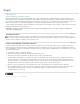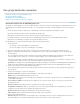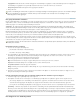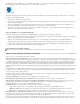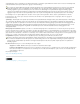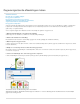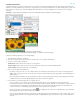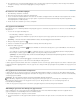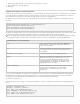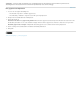Operation Manual
Naar boven
Variabelen definiëren
U gebruikt variabelen om te bepalen welke elementen in een sjabloon kunnen worden gewijzigd. U kunt drie typen variabelen definiëren. Met
variabelen voor zichtbaarheid kunt u de inhoud van een laag weergeven of verbergen. Met variabelen voor pixelvervanging kunt u de pixels in de
laag vervangen door pixels uit een ander afbeeldingsbestand. Met variabelen voor tekstvervanging kunt u een tekstreeks in een tekstlaag
vervangen.
Opmerking: GoLive herkent alle variabelen voor tekst en zichtbaarheid, behalve variabelen voor pixelvervanging.
Twee versies van een afbeelding die zijn gebaseerd op dezelfde sjabloon
A. Variabele Zichtbaarheid B. Variabelen voor pixelvervanging C. Variabele voor tekstvervanging
U kunt geen variabelen definiëren voor de achtergrondlaag.
1. Kies Afbeelding > Variabelen > Definiëren.
2. Selecteer een laag in het pop-upmenu Laag met de inhoud die u als een variabele wilt definiëren.
3. Selecteer een of meer typen variabelen:
Zichtbaarheid Geeft de inhoud van de laag weer of verbergt deze.
Pixelvervanging Hiermee kunt u de pixels in de laag vervangen door pixels uit een ander afbeeldingsbestand.
Tekstvervanging Vervangt een tekstreeks in een tekstlaag.
4. Voer een van de volgende handelingen uit:
Kies Naam en geef een naam op voor de variabele. Namen van variabelen moeten beginnen met een letter, onderstrepingsteken of
dubbele punt en mogen geen spaties of speciale tekens bevatten (met uitzondering van punten, koppeltekens, onderstrepingstekens en
dubbele punten).
Kies een bestaande variabele in het pop-upmenu Naam, waaraan u deze laag kunt koppelen. Lagen die zijn gekoppeld aan dezelfde
variabele worden samen met het koppelingspictogram naast het menu Naam weergegeven.
5. Voor variabelen voor pixelvervanging stelt u de volgende opties in.
Kies een methode voor het schalen van de vervangende afbeelding: Passen om de afbeelding te schalen zodat deze in het
selectiekader past (waardoor er gedeelten van het selectiekader leeg kunnen blijven). Opvullen om de afbeelding te schalen zodat deze
het selectiekader geheel vult (waardoor de afbeelding groter dan het selectiekader kan zijn). Ongewijzigd om de afbeelding niet te
schalen en Conform om de afbeelding niet-proportioneel passend te maken in het selectiekader.
Klik op een handgreep van het pictogram voor uitlijning om de uitlijning te kiezen waarmee de afbeelding binnen het selectiekader
wordt geplaatst. (Deze optie is niet beschikbaar voor Conform.)
Selecteer Aan selectiekader klemmen om gedeelten van de afbeelding die niet in het selectiekader passen bij te snijden. Deze optie is
alleen beschikbaar wanneer de vervangingsmethode Opvullen of Ongewijzigd wordt geselecteerd. (Deze optie is niet beschikbaar voor
Conform.)